
Anna F. Leopardi
Copyright © 2004 Anna F. Leopardi
anna.1704(at)email.it
 Anna F. Leopardi
|
 |
|
Se si vuole che ogni pagina abbia
in alto un'intestazione (il titolo
del testo per esempio) od in basso
un piè di pagina (il
numero di pagina e la data, per esempio),
bisogna inserirli tramite la voce Inserisci,
della barra dei
menù, > Riga d'intestazione
>Standard, oppure Inserisci >
Piè di pagina > Standard
e sul bordo superiore
od inferiore del foglio compariranno delle righe vuote. Per poter
inserire del testo in queste righe bisogna poi posizionarsi con il
cursore all'interno di esse e scrivere: su tutte le pagine del
documento compariranno le scritte in alto ed in basso del foglio. |
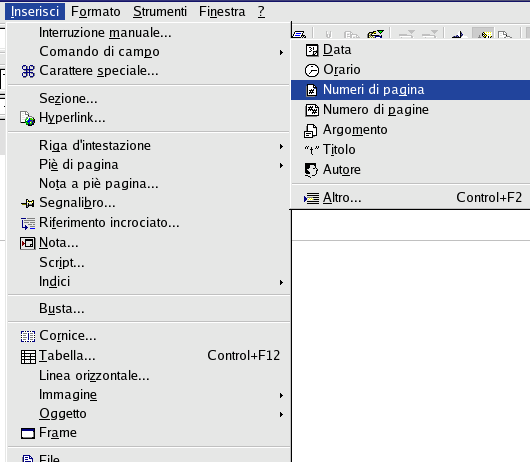 |
|
Writer dispone di modelli di
documenti già pronti da utilizzare e da
personalizzare: lettera,
documento, fax, fattura, biglietto di auguri, biglietto da visita,
curriculum vitae. Per poterne aprire uno, è sufficiente
selezionare, dalla barra dei menù, la voce
File > Nuovo >
Modelli e documenti: |
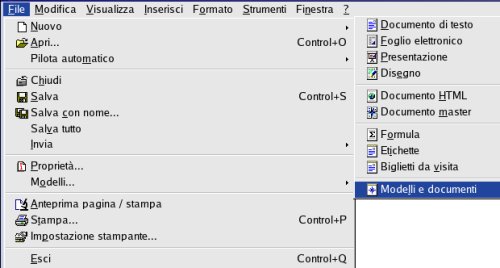 |
|
Si aprirà una finestra di navigazione dove, alla voce Standard, si trovano dei documenti che possiamo utilizzare come modelli, in quanto sono già formattati: |
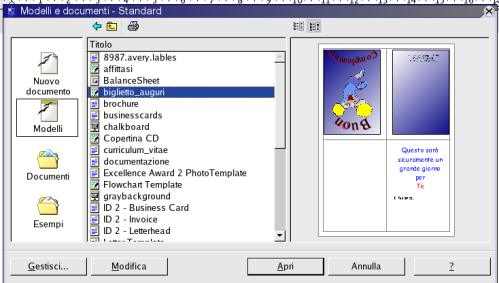 |
|
Writer include una funzione molto utile, che ci permette di controllare la presenza di errori ortografici. Si attiva in due modi: automatico e manuale, mediante due icone poste sulla barra laterale degli strumenti: |
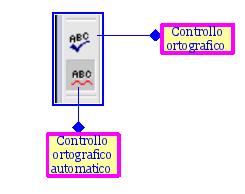 |
|
Nel primo caso, il controllo avviene automaticamente, per cui le parole non presenti nel vocabolario del programma, non essendo riconosciute come corrette, saranno sottolineate di rosso; nel secondo caso, è possibile attivare un controllo particolare di tutte le parole non riconosciute e sostituirle facilmente grazie ad una finestra di dialogo che appare quando si clicca sull'icona Controllo ortografico: |
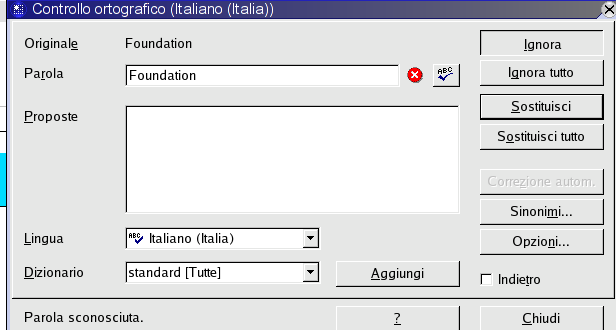 |
| indietro |
indice |
avanti |